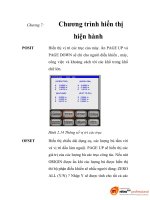Ứng dụng Topsolid thiết kế và gia công đĩa thép ly hợp, chương 6 potx
Bạn đang xem bản rút gọn của tài liệu. Xem và tải ngay bản đầy đủ của tài liệu tại đây (986.02 KB, 8 trang )
Chương 6: Các phím điều chỉnh và
thay đổi dụng cụ
NETX TOOL Được sử dụng để lựa chọn dụng cụ tiếp theo trong
quá trình cài đặt bộ phận.
TOOL Tháo dụng cụ từ trục chính khi trong chế độ MDI,
quay trở về
RELEASE không hoặc điều chỉnh tay. Nút TOOL RELEASE
được định vị ở phía trước đầu trục chính, hoạt
động như một phím tr
ên vùng phím số. Nó phải
được giữ trong 1 /2 giây sau khi dụng cụ được
tháo ra, và dụng cụ sẽ được tháo phần còn lại
trong 1 /2 giây sau khi nút được buông ra. Trong
khi dụng cụ được tháo kẹp, khí nén được xả để
làm sạch các bụi bẩn, dầu hoặc dầu làm nguội ra
xa bộ kẹp dụng cụ.
PART ZERO Được sử dụng để tự động đặt các lượng bù tọa độ
làm việc
SET trong quá trình cài đặt bộ phận.
JOG KEYS Các phím điều khiển nằm ở phía dưới bên trái các
phím ch
ức năng. Các phím này lựa chọn mà với
các trục núm điều chỉnh sẽ chuyển các tín hiệu tới
và duy trì sự điều chỉnh được tiếp tục. Khi một
phím được ấn nhẹ, trục đó được lựa chọn cho sử
dụng bởi núm điều chỉnh. Khi một phím được ấn
và giữ lại, trục đó được dịch chuyển bằng thời
gian ấn phím.
Nếu phím ‘ + ” được ấn và giữ, trục được di
chuyển để cho vị trí công cụ được thay đổi trong
mối quan hệ theo chiều dương với các trục tọa độ
làm việc.
Nếu phím ‘ - ” được ấn và giữ, trục được di
chuy
ển để cho vị trí công cụ được thay đổi trong
mối quan hệ theo chiều âm với các trục tọa độ làm
vi
ệc. Các phím điều chỉnh bị khóa khi máy đang
chạy.
+A, -A Chọn trục A. Chọn truc B khi đã sử dụng phím
shift (phím chuyển đổi) và sự điều khiển được
đị
nh dạng với sự lựa chọn của trục thứ 5.
+Z, -Z Chọn trục Z
+Y, -Y Chọn trục Y
+X, -X Chọn trục X
Hình 2.9 Các phím JOG LOCK
JOG LOCK Khi đã ấn trước một trong các phím phía trên,trục
được di chuyển trong chuyển động tiếp theo m
à
không c
ần giữ các phím bị ấn.
Nằm về phía trái của các phím điều chỉnh là 3
phím để điều khiển mũi khoan tùy chọn. Nếu mũi
khoan có khả năng đạt được với thông số 209, các
phím này thực hiện theo các chức năng sau:
Hình 2.10 Các phím JOG LOCK và các phím điều chỉnh khác
CHIP FWD Đổi chiều quay của mũi khoan để thoát phoi từ vị
trí làm việc.
CHIP STOP Dừng sự chuyển động của mũi khoan.
CHIP REV Đổi chiều quay của mũi khoan theo chiều ngược
lại. Phím phải được ấn xuống trong quá trình điều
khiển.
CLNT UP Ấn phím để xác định vị trí dòng làm mát lên cao
hơn,nếu có thể được.
CLNT DWON Ấn phím để xác định vị trí dòng làm mát xuống
thấp hơn,nếu có thể được.
AUXCLNT Ấn phím này khi trong dạng MDI sẽ bật hệ thống
làm mát và ấn lần nữa để tắt hệ thống.
OVERRIDES Các phím này nằm ở bên trái phía dưới của bảng
điều khiển. Chúng dùng để tăng tốc dịch chuyển
bàn dao, lượng ăn dao được lập tr
ình và tốc độ
trục chính.
HANDLE Cho phép núm điều chỉnh được sử dụng để điều
khiển tốc
CONTROL độ ăndao trong phạm vi 1% (từ 0 đến 999%).
FEEDRATE
Hình 2.11 Các phím OVERRIDES
-10 Giảm tốc độ ăn dao hiện thời xuống
10% (từ 10 đến 200%)
100% Đặt tốc độ ăn dao điều khiển đến tốc độ ăn
dao đ
ã lập trình.
+10 Tăng tốc ăn dao hiện thời lên 10% (từ
10 đến 200%).
HANDLE Cho phép núm điều chỉnh được sử dụng để điều
khiển tốc
CONTROL độ trục chính trong phạm vi 1% (từ 0 đến
999%).
SPINDLE
-10
Giảm tốc độ trục chính hiện thời xuống 10%(từ
10 đến 150%).
100% Đặt tốc độ trục chính điều khiển đến tốc độ
lập trình.
+ 10 Tăng tốc độ trục chính hiện thời lên
10%(t
ừ 10 đến 150%).
CW Khởi động trục chính theo chiều kim đồng hồ .Trừ
các máy CE.
STOP Dừng trục chính.
CCW Khởi động trục chính theo chiều ngược chiều kim
đồng hồ. Trừ các máy CE.
5%RAPID Giới hạn dịch chuyển ngang nhanh đến 5% của
giá trị lớn nhất.
25%RAPID Giới hạn dịch chuyển ngang nhanh đến 25% của
giá trị lớn nhất.
50%RAPID Giới hạn dịch chuyển ngang nhanh đến 50% của
giá trị lớn nhất.
100%RAPID Giới hạn dịch chuyển ngang nhanh đến 100% của
giá trị lớn nhất.
DISPLAYS Các phím hiển thị nằm chính giữa phía trên. 8
phím này cung c
ấp đường vào các hiển thị khác
nhau, thông tin thường d
ùng và các tiện ích trợ
giúp cho người d
ùng. Một số trong các phím đó là
các phím đa chức năng, chúng sẽ hiển thị các hình
ảnh khác nhau khi được ấn nhiều lần. Hiển thị
hiện hành luôn được hiển thị ở dòng bên trái của
màn hình.
Hình 2.12 Các phím DISPLAY
PRGRM Hiển thị chương trình được lựa chọn hiện thời.
/CONVRS